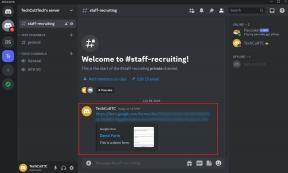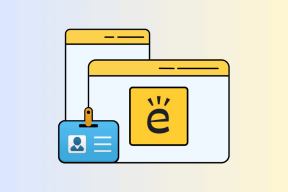10 geriausių būdų, kaip ištaisyti „Google Play“ parduotuvės „Nėra ryšio“ klaidą
Įvairios / / September 21, 2023
Nors „Android“ telefonuose yra iš anksto įdiegtos kai kurios būtinos programos, tikrasis lobis slypi „Google Play“ parduotuvėje. Tačiau galite nusivilti, kai „Google Play“ parduotuvė pateikia klaidą „nėra ryšio“, net kai jūsų telefone yra aktyvus interneto ryšys. Prieš pereidami prie netradicinių metodų, pvz šoninis APK failų įkėlimas Jei naudojate „Android“, skaitykite kartu, kad sužinotumėte, kaip ištaisyti „Google Play“ parduotuvės klaidą „nėra ryšio“.
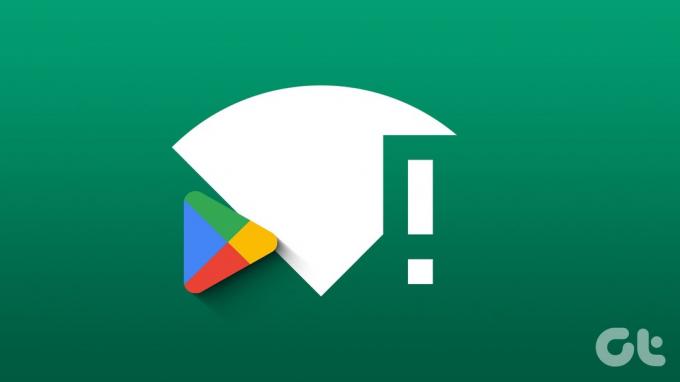
Kai „Play“ parduotuvė negali prisijungti prie interneto, galite pasiekti mėgstamus žaidimus ir programas. Situacija dar painesnė, kai internetas gerai veikia kitose įdiegtose programose, išskyrus „Play Store“. Vieną kartą ir visiems laikams išspręskime ryšio nebuvimo klaidą „Play“ parduotuvėje.
1. Iš naujo paleiskite telefoną
Pirmiausia turėsite iš naujo paleisti „Android“ telefoną ir vėl pabandyti naudoti „Play“ parduotuvę. Tai įrodytas triukas, padedantis pašalinti įprastas sistemos programų problemas.
1 žingsnis: Perbraukite žemyn iš pagrindinio ekrano ir dar kartą braukite žemyn, kad išplėstumėte greitus perjungimus.
2 žingsnis: Bakstelėkite maitinimo mygtuką ir pasirinkite Paleisti iš naujo, kad iš naujo paleistumėte telefoną.
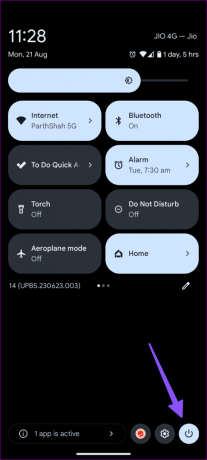
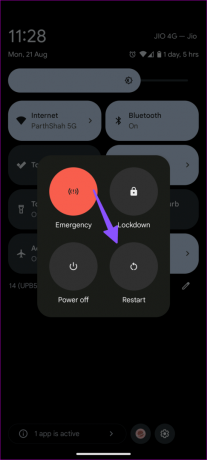
Paleiskite „Play“ parduotuvę, kad patikrintumėte, ar rodoma klaida „nėra ryšio“.
2. Išjunkite „Wi-Fi“ ir naudokite mobiliuosius duomenis
Gedimas jūsų namų ar biuro „Wi-Fi“ tinkle gali neleisti pasiekti „Play“ parduotuvės. Turėtumėte laikinai išjungti „Wi-Fi“ savo telefone ir naudotis „Play Store“ tik mobiliaisiais duomenimis.
1 žingsnis: Braukite žemyn nuo pagrindinio ekrano ir bakstelėkite Internetas.
2 žingsnis: Išjunkite „Wi-Fi“ ir būtinai įjunkite mobiliuosius duomenis.
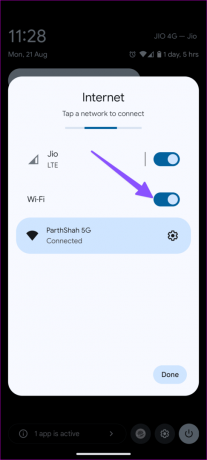
3. Iš naujo sinchronizuokite „Google“ paskyrą
Galite dar kartą sinchronizuoti „Google“ paskyrą ir be jokių problemų pasiekti „Play“ parduotuvę.
1 žingsnis: „Android“ įrenginyje atidarykite nustatymų programą ir pasirinkite „Slaptažodžiai ir paskyros“.
2 žingsnis: Pasirinkite savo Google paskyrą.

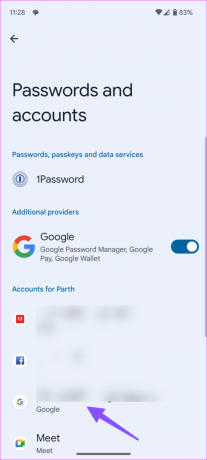
3 veiksmas: Bakstelėkite Paskyros sinchronizavimas. Bakstelėkite trijų vertikalių taškų meniu viršutiniame dešiniajame kampe ir pasirinkite Sinchronizuoti dabar.

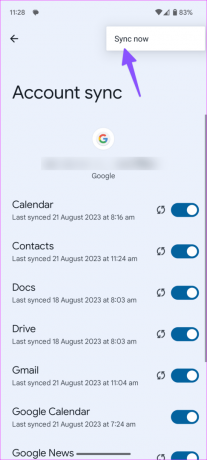
Jei problemos išlieka, pašalinkite „Google“ paskyrą ir vėl prisijunkite naudodami tą pačią prisijungimo informaciją.
4. Išjungti VPN
Kai prisijungiate prie aktyvaus VPN tinklo, jis pakeičia IP adresą jūsų įrenginyje, kad paslėptų jūsų tapatybę. Kai telefonas aptinka neįprastą IP vietą, gali būti, kad negalėsite pasiekti tokių programų kaip „Play Store“. Gali tekti išjungti VPN ir bandyti dar kartą.
5. Priverstinai sustabdyti „Google Play“ paslaugas
„Play“ parduotuvė yra glaudžiai susijusi su „Google Play“ paslaugomis jūsų telefone. Galite priverstinai jį sustabdyti ir pabandyti paleisti programą dar kartą.
1 žingsnis: Atidarykite Nustatymai ir pasirinkite Programos.
2 žingsnis: Palieskite „Žiūrėti visas programas“.

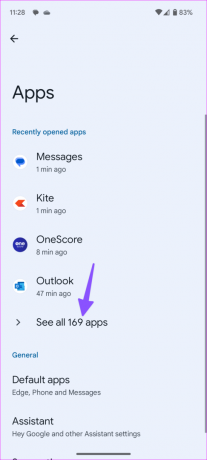
3 veiksmas: Ieškokite „Google Play“ paslaugų, pasirinkite ją ir bakstelėkite Priverstinai sustabdyti.


6. Suteikite duomenų leidimą naudoti „Google Play“ paslaugas
Jei „Google Play“ paslaugos neturi atitinkamų duomenų leidimų, programoje gali kilti ryšio problemų.
1 žingsnis: Atidarykite „Google Play“ paslaugas „Android“ nustatymuose (patikrinkite aukščiau nurodytus veiksmus).
2 žingsnis: Palieskite „Mobilieji duomenys ir „Wi-Fi“.
3 veiksmas: Įgalinkite perjungiklius šalia Foniniai duomenys ir Neribotas duomenų naudojimas kitame meniu.
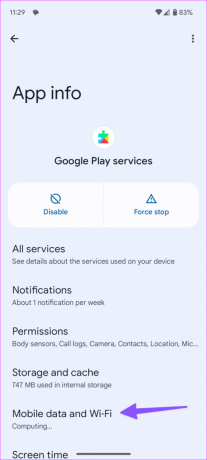
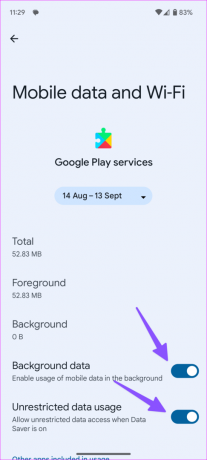
7. Išvalykite „Google Play“ paslaugų talpyklą
Sugadinta „Google Play“ paslaugų talpykla taip pat gali sukelti a klaidinga „Google Play“ parduotuvės patirtis savo telefone. Atėjo laikas išvalyti programos talpyklą.
1 žingsnis: Eikite į „Google Play“ paslaugas „Android“ nustatymuose (žr. aukščiau nurodytus veiksmus).
2 žingsnis: Pasirinkite „Saugykla ir talpykla“ ir bakstelėkite Išvalyti talpyklą.


8. Iš naujo nustatykite tinklo nustatymus
Netinkami tinklo nustatymai „Android“ telefone gali sukelti problemų su „Play Store“. Tu turėtum iš naujo nustatyti tinklo nustatymus ir dar kartą bandyk laimę.
1 žingsnis: Atidarykite „Android“ nustatymų programą, slinkite žemyn, kad pasirinktumėte Sistema, ir bakstelėkite Atstatyti parinktis

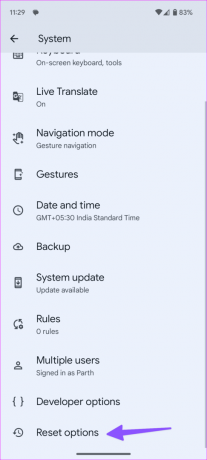
3 veiksmas: Pasirinkite „Iš naujo nustatyti „Bluetooth“ ir „Wi-Fi“, palieskite „Iš naujo nustatyti mobiliojo ryšio tinklo nustatymus“ ir bakstelėkite Atstatyti, kad patvirtintumėte savo sprendimą.
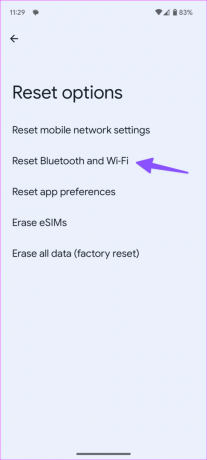
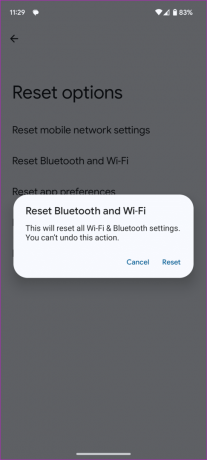
9. Patikrinkite datą ir laiką „Android“.
Neteisinga data ir laikas „Android“ telefone gali trikdyti numatytąsias programas.
1 žingsnis: Atidarykite programą „Nustatymai“ ir eikite į „Sistema“ (patikrinkite aukščiau nurodytus veiksmus).
2 žingsnis: Pasirinkite Data ir laikas.
3 veiksmas: Pasirinkite atitinkamą laiko juostą arba įjunkite jungiklį šalia Nustatyti automatiškai.
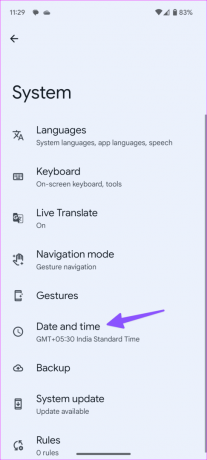
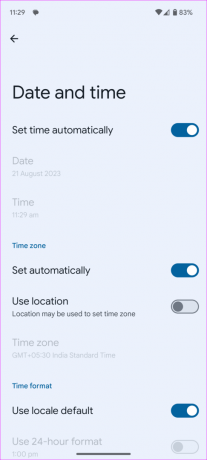
10. Atnaujinkite Android OS
Pasenusi „Android“ versija gali būti netinkamo „Play Store“ telefono veikimo priežastis. Galite patikrinti ir įdiegti naujausią turimą „Android“ programinės įrangos versiją savo telefone.
1 žingsnis: Atidarykite „Android“ nustatymų programą ir pasirinkite Sistema.
2 žingsnis: Bakstelėkite Sistemos naujinimas ir įdiekite naujausią OS telefone. Atminkite, kad kai kuriuose „Android“ telefonuose sistemos naujinimas yra įdėtas skirtinguose poskyriuose.
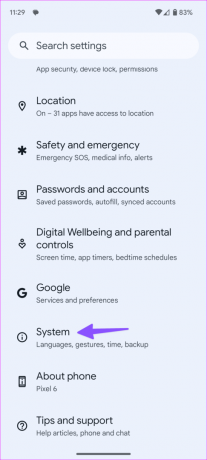
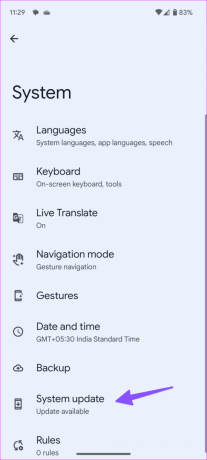
Patarimas: atnaujinkite „Play“ parduotuvę
Pašalinę klaidą „nėra ryšio“ „Play“ parduotuvėje, atnaujinkite ją į naujausią versiją atlikdami toliau nurodytus veiksmus.
1 žingsnis: Paleiskite „Play“ parduotuvę ir bakstelėkite savo profilio nuotrauką viršuje ir pasirinkite Nustatymai.
2 žingsnis: Išplėskite Apie ir bakstelėkite „Atnaujinti Play Store“, kad įdiegtumėte naujausią versiją.
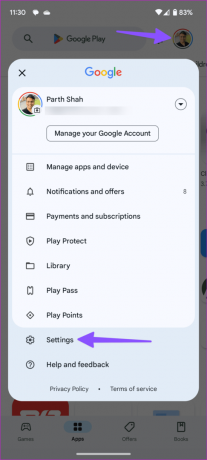

Išlaisvinkite visą „Android“ potencialą
„Google Play“ parduotuvė yra „Android“ patirties širdis ir siela. Programa, pateikusi klaidą „nėra ryšio“, gali akimirksniu sugadinti jūsų nuotaiką. Kuris triukas padėjo jums? Pasidalykite savo išvadomis toliau pateiktuose komentaruose.
Paskutinį kartą atnaujinta 2023 m. rugpjūčio 21 d
Aukščiau pateiktame straipsnyje gali būti filialų nuorodų, kurios padeda palaikyti „Guiding Tech“. Tačiau tai neturi įtakos mūsų redakciniam vientisumui. Turinys išlieka nešališkas ir autentiškas.

Parašyta
Parth anksčiau dirbo EOTO.tech, skaitė technologijų naujienas. Šiuo metu jis laisvai samdomas „Guiding Tech“ rašo apie programų palyginimą, mokymo programas, programinės įrangos patarimus ir gudrybes bei gilinasi į „iOS“, „Android“, „MacOS“ ir „Windows“ platformas.